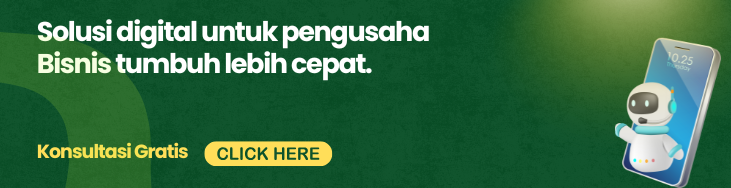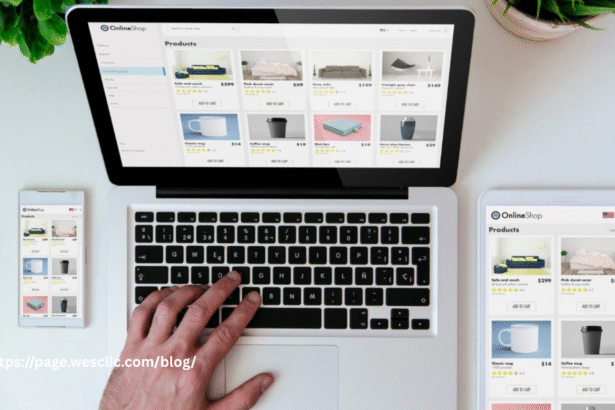Dalam dunia digital marketing, data adalah bahan bakar utama untuk pengambilan keputusan. Tapi seberapa akurat data yang Anda miliki? Tanpa sistem pelacakan yang tepat, semua angka yang Anda lihat di dashboard hanyalah tebakan. Di sinilah peran Google Tag Manager (GTM) menjadi sangat penting.
GTM bukan hanya alat untuk memasukkan script ke website. Ia adalah pusat kendali tracking yang memudahkan Anda melacak segala hal: dari klik tombol, form submission, video views, hingga event tertentu tanpa menyentuh kode di website secara langsung.
Artikel ini akan membimbing Anda langkah demi langkah mengintegrasikan Google Tag Manager ke website baik Anda menggunakan WordPress, Shopify, atau custom CMS agar tracking Anda jadi lebih presisi dan scalable.
Apa Itu Google Tag Manager dan Kenapa Anda Membutuhkannya?
Google Tag Manager adalah platform gratis dari Google yang memungkinkan Anda menambahkan dan mengelola tag atau script pelacakan ke dalam website tanpa harus edit kode secara langsung.
Contoh tag yang umum digunakan:
- Google Analytics
- Facebook Pixel
- TikTok Ads Conversion Tracking
- Form conversion tracker
Manfaat utama GTM:
- Tidak perlu developer setiap kali tambahkan pelacakan
- Bisa digunakan untuk A/B testing, heatmap, ads tracker, dll
- Memiliki versi history dan kontrol publikasi
- Bisa testing tag sebelum live (preview mode)
Keuntungan GTM Dibanding Menaruh Script Manual
Banyak pemilik website masih memasukkan script langsung di HTML. Padahal itu berisiko dan tidak efisien. GTM menawarkan banyak keunggulan:
- Scalable: Mudah tambah, edit, atau nonaktifkan tag kapan saja
- Lebih Aman: Tidak mengganggu struktur utama website
- Kolaboratif: Bisa dikelola oleh tim marketing tanpa menunggu dev
- Debugging Tools: Memudahkan pengecekan dengan Preview Mode
- Integrasi: Mendukung hampir semua tools pelacakan populer
Langkah Integrasi GTM ke Website
Langkah 1: Buat Akun dan Container
- Kunjungi https://tagmanager.google.com/
- Buat akun baru dan container (pilih Web)
Langkah 2: Dapatkan Kode GTM
- Setelah membuat container, Anda akan mendapat 2 potongan kode:
- Kode
- Kode untuk
Langkah 3: Tambahkan ke Website Anda
- WordPress: Gunakan plugin seperti “Insert Headers and Footers” atau GTM4WP
- Shopify: Masuk ke
theme.liquid, tambahkan kode di antara<head>dan<body> - Custom Website: Tambahkan manual ke file HTML template
Langkah 4: Publikasi dan Uji Tag
- Gunakan fitur Preview di GTM
- Hubungkan dengan Google Analytics atau Tag lainnya
- Uji trigger dan event apakah berjalan sesuai skenario
Contoh Penggunaan GTM untuk Tracking Event
Setelah GTM terpasang, Anda bisa menambahkan tag dan trigger untuk:
- Tracking Klik Tombol CTA
- Misal: “Hubungi Kami”, “Daftar Sekarang”
- Gunakan trigger: Click > Some Clicks > pilih elemen
- Tracking Form Submission
- Tangkap event saat form berhasil dikirim
- Kombinasi GTM + Google Analytics 4
- Scroll Depth Tracking
- Lihat berapa persen halaman yang dibaca pengunjung
- Berguna untuk artikel panjang dan blog
- Tracking E-Commerce
- Add to cart, purchase, product view
- Butuh integrasi GA4 dan ecommerce script
Tips & Praktik Terbaik dari Tim Webklik
- Gunakan Nama Tag yang Konsisten: Mudah dilacak dan dikelola
- Segmentasikan Folder & Workspace: Untuk kerja tim yang rapi
- Audit Tag Secara Berkala: Hapus tag yang sudah tidak relevan
- Integrasi dengan Consent Management: Pastikan patuh regulasi privasi (GDPR/PDPA)
- Gunakan Tag Assistant atau GA Debugger: Untuk uji tag secara real time
Webklik merekomendasikan integrasi GTM sejak awal pembuatan website. Ini memudahkan proses tracking di masa depan tanpa mengorbankan keamanan struktur kode.